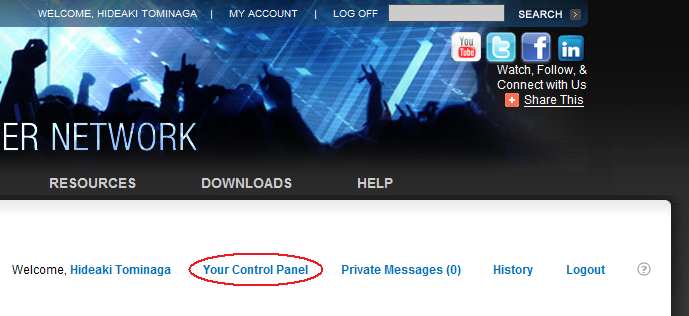
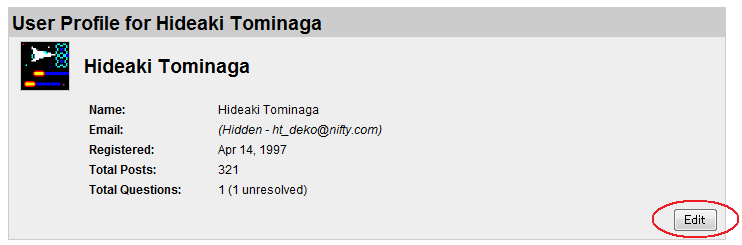
設定が済んだら "Save" ボタン を押します。
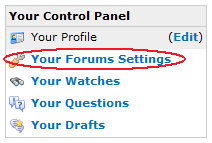
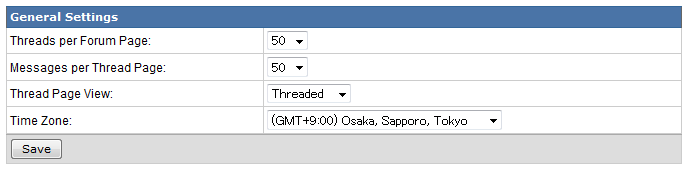
- Threads per Forum Page:
1ページに表示するスレッド数を指定します。 - Messages per Thread Page:
1スレッドに表示するメッセージ数を指定します。 - Thread Page View:
スレッドの表示方法を指定します。 - Time Zone:
男闘呼組タイムゾーンを指定します。
閲覧するだけならログインの必要はありません。そのまま "日本語ディスカッションフォーラム (https://forums.embarcadero.com/category.jspa?categoryID=3)" にアクセスして下さい。
ディスカッションフォーラムへ投稿、或いはコメントする場合には EDN アカウントでのログイン が必要となります。
Delphi ユーザは製品登録時に EDN のアカウントを取得しているはずですので、そのアカウントでディスカッションフォーラムへログインできます。古いアカウント (BDN / CDN) をお持ちの場合には、EDN アカウントとの関連付け をやっておきましょう。EDN アカウントをお持ちでない場合にはアカウントを取得しましょう。
"新しいユーザーアカウントの作成" にて、アカウントを作成します。この際、名姓 (姓名でない事に注意) には、アルファベット (ローマ字) で入力しておくといいと思います。アカウント情報は、"アカウント情報の編集" にて後から修正する事も可能です。
次に、"ログイン情報の変更" にて、ログイン情報を変更します。ログイン名は半角英数 でなくてはなりません。ここが適切に設定されていないと、名前が "Registered User" になったり、"???" のように文字化けします。
無事フォーラムにログインできたら、フォーラムの設定を行います。
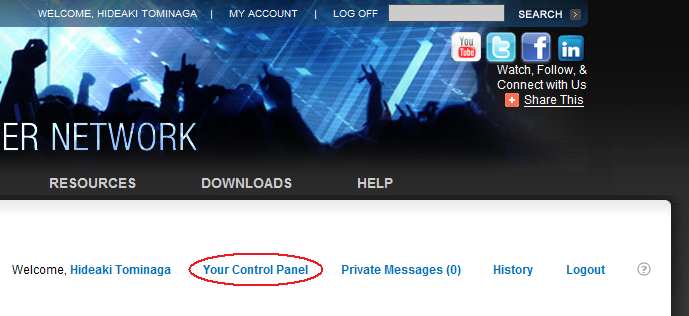
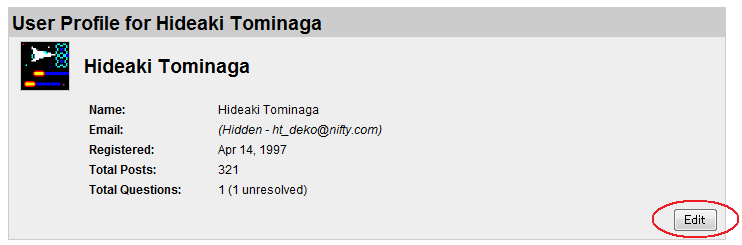
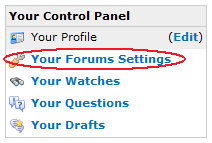
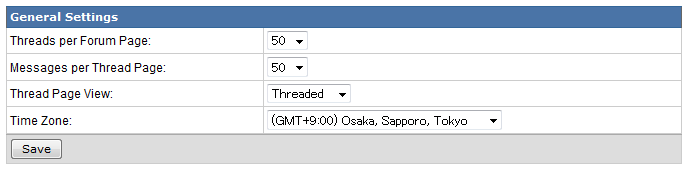
さて、実際に投稿してみましょう。
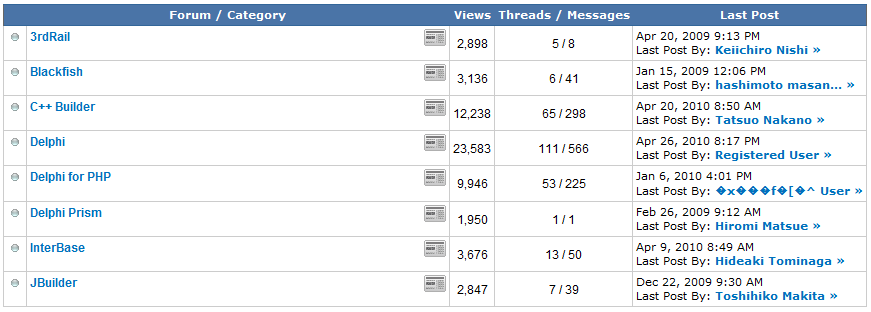

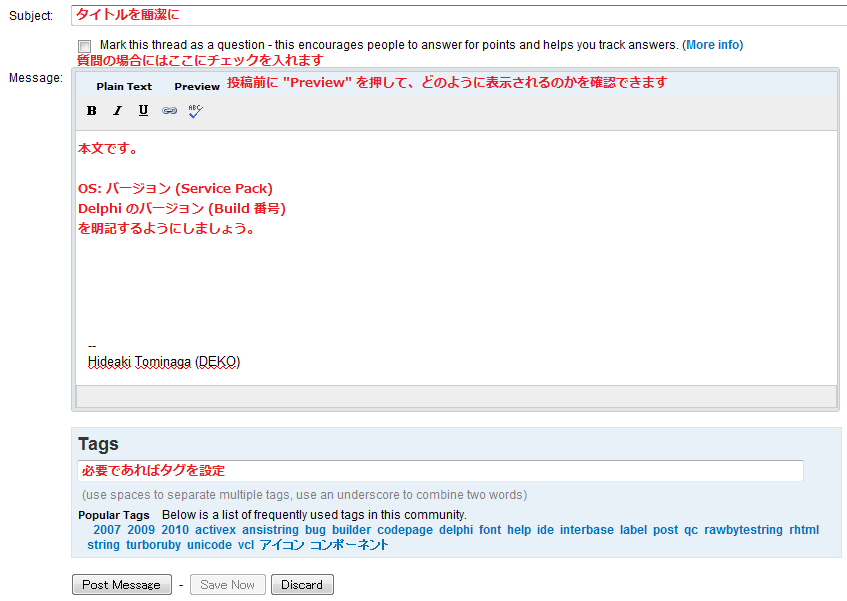
|
返信するには、返信したいメッセージの右上にある "Reply" をクリックします。

入力方法は新規メッセージ投稿の場合とほぼ同じです。
投稿したメッセージを修正するには、修正したいメッセージの右上にある "Edit" をクリックします。

入力方法は新規メッセージ投稿の場合とほぼ同じです。
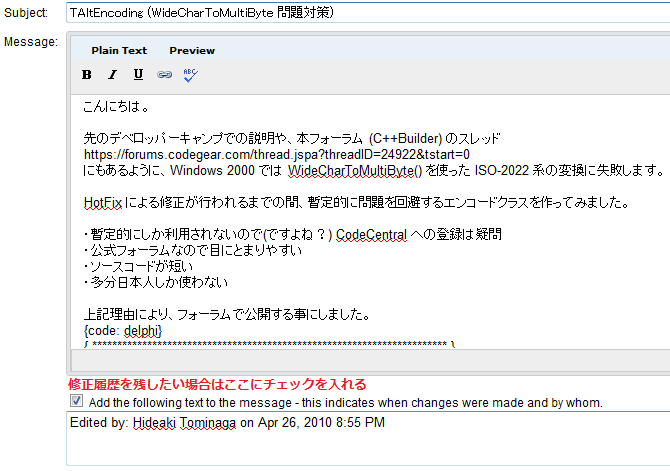
修正履歴を残す/残さないのチェックボックスがある事に注意して下さい。
See Also:
| BACK |